显示一个选项板,该选项板用于在将当前图形保存到支持的云存储提供程序的帐户时,可以列出和比较当前图形的早期版本。
DWGHISTORY(命令) 查找
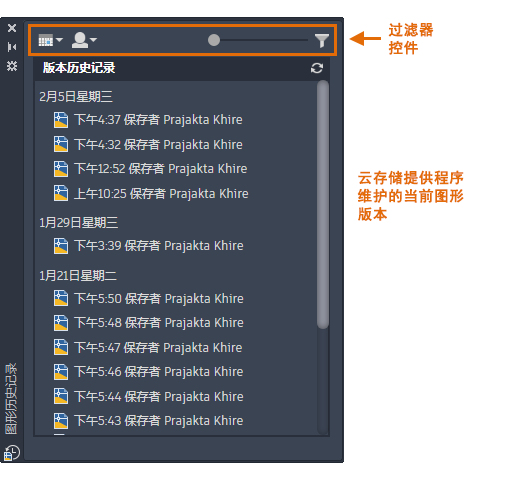
“图形历史”选项板会显示保存到 OneDrive、Dropbox 和 Box 的图形的各个版本。每次将存储的图形保存到云存储提供程序的帐户时,如果希望将该图形与您图形的当前版本进行比较,则会创建并维护早期版本。这些早期版本构成图形的版本历史记录。
仅 DWG 和 DWT 文件可以直接从“图形历史”选项板访问。
注: 要打开某个图形的早期版本,需要直接从云存储提供程序的帐户访问它。大多数支持的云存储提供程序维护各个版本 30 天,但有些会提供用于延长时长的选项。
过滤器控件
早期版本的数量可能太多,因此应用过滤器的控件提供了一种缩小结果范围的方法。
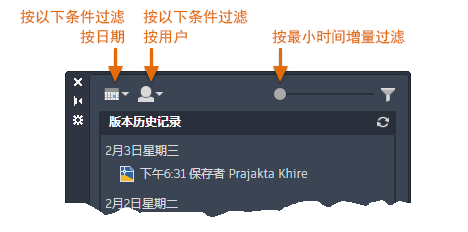
从左到右,过滤器控件的工作方式如下:
- 日历过滤器
- 打开日历,从中可以选择两个或多个日期或日期范围。最初以灰色亮显的日期是至少有一个存储版本历史记录可用的日期。指定的日期将以蓝色亮显。
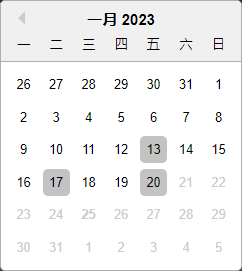
- 用户过滤器
- 显示已创建或修改当前图形文件的用户列表。
- 间隔过滤器
- 指定当前图形文件的先前保存的版本之间的最小时间间隔。该控件会减少选项板中列出的早期版本数量。
版本历史控件
- 刷新列表
- 更新版本历史列表以显示最近对图形所做的更改,并清除过滤器设置。
- 比较
-
在图形的当前版本和选定的早期版本之间启动图形比较任务。
在以下示例中,Jerry 注意到 Brian 在一小时前对图形进行了更改,并想要将 Brian 的版本与当前版本进行比较。
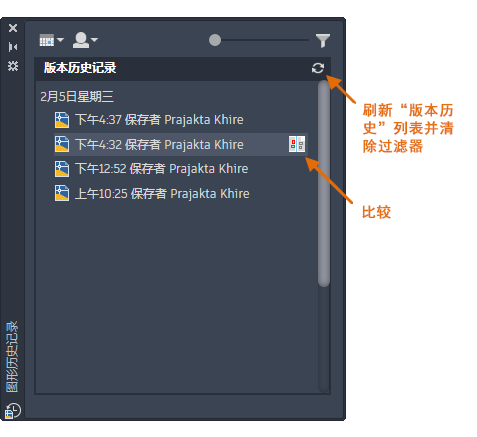 提示: 快速比较图形的当前版本与早期版本的方法是双击“版本历史”中的顶部条目。
提示: 快速比较图形的当前版本与早期版本的方法是双击“版本历史”中的顶部条目。“比较”控件可打开“图形比较”功能,以识别版本之间的几何差异或文本差异。有关详细信息,请参见关于比较图形之间的差异。